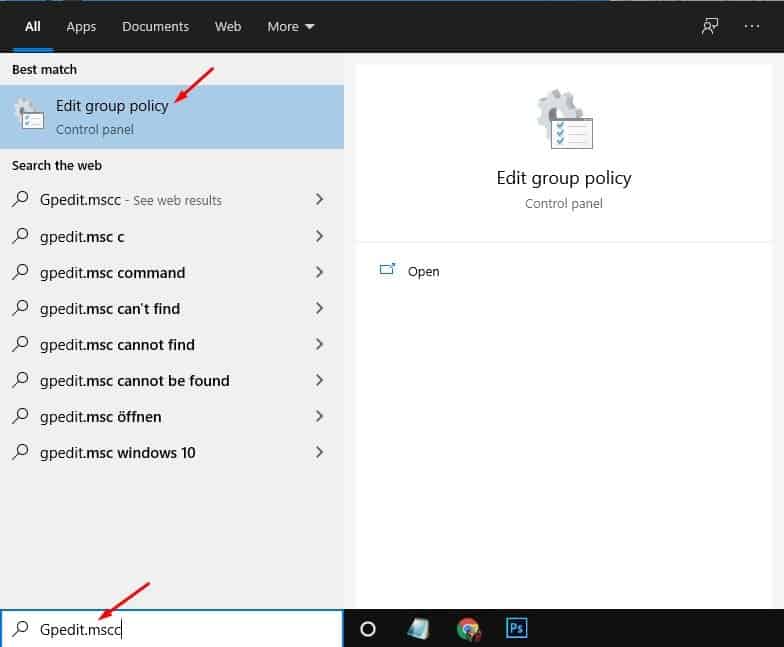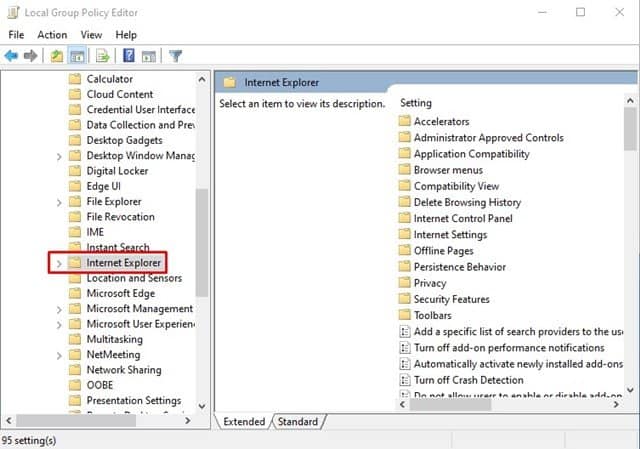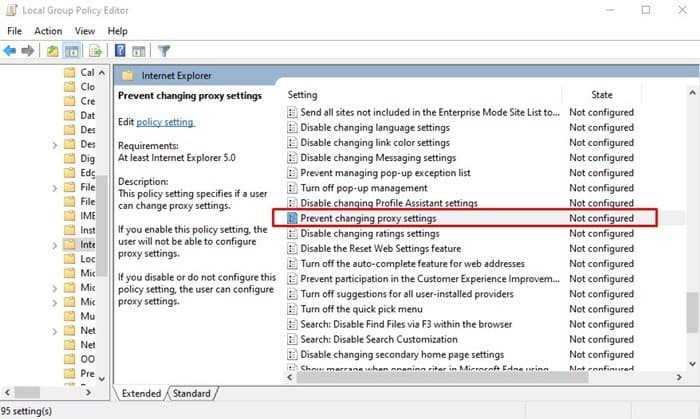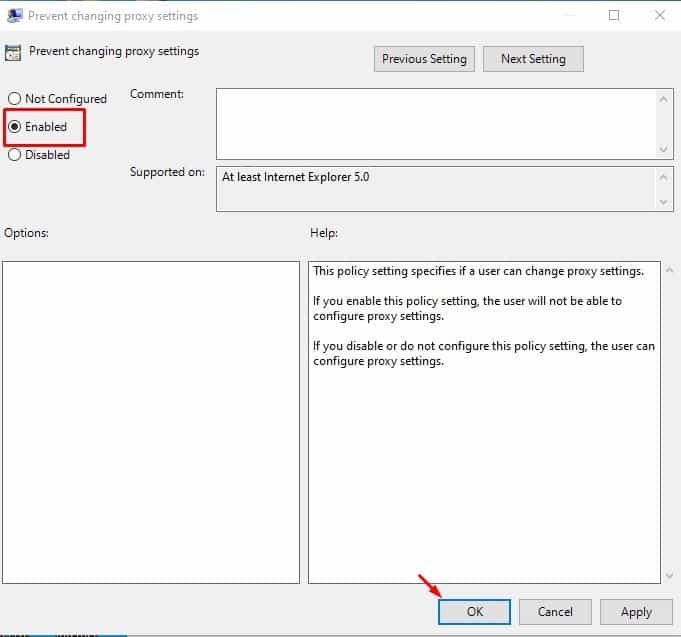Tiv thaiv cov neeg siv los ntawm kev hloov pauv cov npe npe!
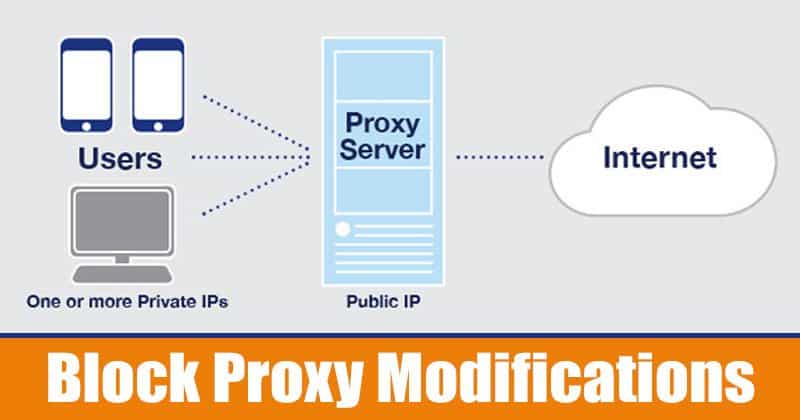
Yog tias koj yog ib tus neeg paub txog kev nyab xeeb lossis kev ceev ntiag tug zoo li kuv, tej zaum koj yuav paub cov npe servers. Lub npe neeg rau zaub mov tsuas yog lwm lub computer nyob nruab nrab ntawm koj thiab koj ISP. Cov tuam txhab feem ntau siv cov npe servers los thaiv kev nkag mus rau qee lub vev xaib lossis muab cov neeg siv network tsis qhia npe ntau dua.
Cov tib neeg feem ntau teeb tsa lub npe servers ntawm lawv lub khoos phis tawj los nkaum lawv cov chaw nyob hauv zej zog. Tsis tas li ntawd, nws muaj ntau yam ua rau kev ceev ntiag tug, kev ceev, thiab kev tswj tsheb. Txawm li cas los xij, qee qhov kev siv, tshwj xeeb tshaj yog cov neeg phem, sim hloov cov npe npe uas koj tau teeb tsa hauv koj lub cev.
Txhawm rau zam qhov xwm txheej zoo li no, Windows 10 tso cai rau cov neeg siv los lov tes taw kev hloov pauv hloov pauv npe. Yog li, yog tias koj tsis xav hloov pauv cov npe npe, nws yog qhov zoo dua rau lov tes taw qhov hloov pauv npe. Hauv tsab xov xwm no, peb yuav qhia txog cov lus qhia ib kauj ruam ntawm kev tiv thaiv cov neeg siv los ntawm kev teeb tsa lub npe servers.
Cov kauj ruam los tiv thaiv cov neeg siv los ntawm kev hloov pauv npe npe ntawm Windows 10
Txhawm rau lov tes taw hloov lub npe, peb yuav siv Cov Pab Pawg Hauv Zos Txoj Cai Editor. Cov txheej txheem yuav zoo li nyuaj, tab sis nws yog ib qho yooj yim heev yog tias koj ua raws nws ib kauj ruam. Yog li, cia peb tshawb xyuas.
kauj ruam Ua ntej: Ua ntej, nyem rau ntawm Start khawm thiab tshawb rau "Gpedit.msc"
Kauj ruam 2. Tam sim no nyem Kho kom raug pab pawg los ntawm cov ntawv qhia zaub mov.
Kauj ruam 3. Hauv Local Group Policy Editor, mus rau txoj hauv qab no:
User Configuration > Administrative Templates > Windows Components > Internet Explorer
Kauj ruam 4. Nyob rau hauv txoj cai pane, ob-nias Tiv thaiv kom tsis txhob hloov lub npe npe
Kauj ruam 5. Hauv qhov rai tshiab uas qhib, xaiv qhov kev xaiv "Tej zaum" . Thaum ua tiav, nyem rau ntawm lub pob OK txhawm rau siv cov kev hloov pauv.
Qhov no yog! Kuv ua tiav. Tam sim no qhov kev xaiv hloov pauv npe yuav tsis muaj rau cov neeg siv.
Yog li, tsab xov xwm no yog hais txog yuav ua li cas tiv thaiv cov neeg siv los ntawm kev hloov npe npe hauv Windows 10. Kuv vam tias tsab xov xwm no yuav pab tau koj! Thov share rau nej cov phooj ywg thiab. Yog tias koj muaj lus tsis txaus siab txog qhov no, thov qhia rau peb paub hauv cov lus hauv qab no.